Comment lancer des applications instantanément avec Wox sous Windows

Découvrez comment utiliser Wox pour lancer vos applications, exécuter des commandes et plus encore, instantanément.
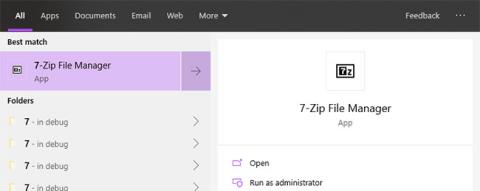
Si vous utilisez 7-Zip pour ouvrir et créer des fichiers ZIP, vous pouvez voir une nouvelle option nommée « CRC SHA » dans le menu contextuel du clic droit. Si vous ne l'aimez pas, suivez les étapes ci-dessous pour supprimer CRC SHA du menu contextuel de Windows 10.
Qu’est-ce que le CRC SHA ?
CRC SHA (Cyclic Redundancy Check, Secure Hash Algorithm) est souvent utilisé pour vérifier l'intégrité des fichiers . Par exemple, si vous avez téléchargé un fichier depuis Internet, vous pouvez utiliser la fonctionnalité CRC SHA pour générer un code de hachage pour ce fichier. Vous pouvez ensuite comparer le code de hachage du développeur avec le hachage généré par 7-Zip. Si les deux codes de hachage sont identiques, le fichier n'est pas modifié.
Si le contenu du fichier est modifié de quelque manière que ce soit, même s'il s'agit d'un petit changement, le code de hachage changera automatiquement. Lorsque le code de hachage ne correspond pas, vous pouvez être sûr que le fichier a été falsifié.
L'avantage de cette fonctionnalité est que si vous envoyez des fichiers confidentiels, la génération et l'ajout de codes de hachage sont très utiles. Après avoir reçu le fichier, l’autre partie peut facilement recouper le code de hachage pour vérifier l’intégrité du fichier.
Supprimer CRC SHA du menu contextuel
Heureusement, vous n'avez pas besoin de modifier le registre ou de modifier les fichiers système. 7-Zip vous offre des options pour choisir ce que vous voyez dans le menu contextuel. Il est donc facile de supprimer CRC SHA du menu contextuel.
1. Tout d'abord, ouvrez 7-ZIP en recherchant " 7-Zip File Manager " dans le menu Démarrer.
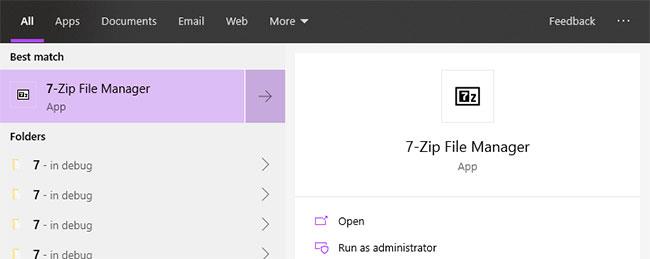
Ouvrir 7-ZIP
2. Dans la fenêtre 7-Zip, sélectionnez l' option Outils > Options . C'est ici que sont stockées toutes les installations 7-Zip.

Sélectionnez l'option Outils > Options
3. Dès que la fenêtre Options est ouverte, allez dans l' onglet "7-Zip". Ici, décochez la case CRC SHA et cliquez sur le bouton Appliquer > OK pour enregistrer les modifications.
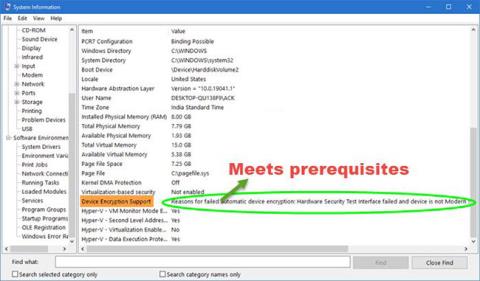
Décochez la case CRC SHA
C'est fait! Aucun redémarrage requis. L'option CRC SHA a été supprimée. Si vous cliquez avec le bouton droit sur un dossier ou un fichier, vous ne verrez plus l'option CRC SHA.
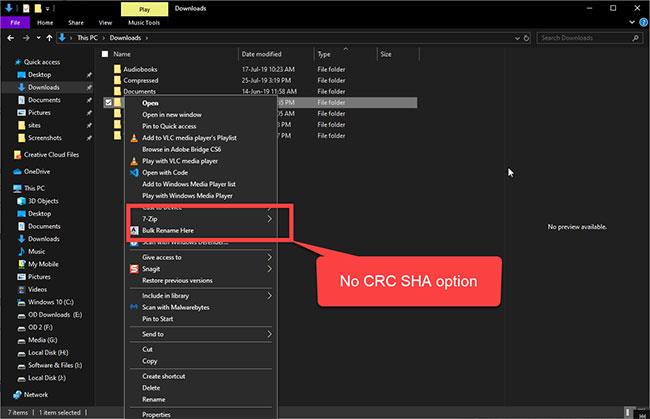
L'option CRC SHA a été supprimée
Si vous souhaitez réactiver l'option, cochez simplement la case CRC SHA à l'étape 3 et vous avez terminé.
Découvrez comment utiliser Wox pour lancer vos applications, exécuter des commandes et plus encore, instantanément.
Découvrez comment créer un cercle jaune autour du pointeur de la souris pour le mettre en surbrillance sur Windows 10. Suivez ces étapes faciles pour améliorer votre expérience utilisateur.
Découvrez pourquoi l
Sous Windows 11, configurez facilement des raccourcis pour accéder rapidement à des dossiers spéciaux dans votre menu Démarrer.
Découvrez comment résoudre l
Découvrez comment utiliser un disque dur externe avec un Chromebook pour transférer et stocker vos fichiers en toute sécurité. Suivez nos étapes pour un usage optimal.
Dans ce guide, vous apprendrez les étapes pour toujours utiliser une adresse MAC aléatoire pour votre adaptateur WiFi sous Windows 10. Optimisez votre sécurité en ligne!
Découvrez comment désinstaller Internet Explorer 11 sur Windows 10 pour optimiser l'espace de votre disque dur.
Découvrez comment utiliser Smart Defrag, un logiciel de défragmentation de disque dur gratuit et efficace, pour améliorer les performances de votre ordinateur.
Le moyen le plus simple de déverrouiller du contenu et de protéger tous les appareils avec un VPN crypté est de partager la connexion VPN via un point d








